Zašto su vam potrebni upravljački programi za vaše računalo? Što je vozač i zašto je potreban? Kako pravilno instalirati i ukloniti upravljačke programe. Što učiniti ako ne možete instalirati upravljački program
Htio bih se dotaknuti vrlo važne teme, teme vozača. Jer, nemajući razumijevanja za što je vozač, korisnik početnik može naići na probleme. Neće biti moguće pokrenuti pisač, na primjer, ili skener, fotokopirni uređaj ili bilo koji uređaj spojen na računalo. Općenito, u ovoj bilješci pročitajte o tome gdje preuzeti, kako instalirati i ukloniti upravljačke programe.
Što je vozač i zašto je potreban?
Vozač je link između računala i vanjskog uređaja. Vozač (od engleskog vozača) - računalni program, uz pomoć kojih operativni sustav dobiva pristup hardveru uređaja i nakon toga ima mogućnost upravljanja njime.
Potrebni su upravljački programi za sve vanjske i unutarnji uređaji PC. video kartica, zvučna kartica, pisač, skener itd. trebaju upravljačke programe (u žargonu im trebaju drva za ogrjev) Na primjer, kupili smo skener, spojili ga na računalo, u donjem lijevom kutu ekrana pojavljuje se poruka da je detektiran taj i takav uređaj i čak je identificiran proizvođač. Ali čim pokušamo skenirati stare fotografije, na primjer, ništa se neće dogoditi. Računalo ne zna kako komunicirati s ovim skenerom. Tu u pomoć dolazi upravljački program ovog skenera. Ako sustav nema upravljački program za zvuk, neće biti moguće slušati glazbu. Isto je i s videom; nećete moći podesiti razlučivost zaslona; bit će nemoguće igrati igre.
Neki upravljački programi već su dostupni u Windows OS-u. Ne trebamo posebno instalirati upravljački program za tipkovnicu; čak ni za jednostavne web kamere više nisu potrebni upravljački programi. Pa, ako imate otmjenog miša s hrpom dodatne tipke ili tipkovnicu s tipkama za multimediju, onda ne možete bez dodatnih drva za ogrjev.
Gdje su pohranjeni upravljački programi?
U Windows upravljački programi uređaji su pohranjeni u imeniku C:WINDOWSSYSTM32. Datoteke upravljačkog programa mogu imati sljedeće ekstenzije: *.vxt, *.drv, *.sys, *.dll, također *.inf - datoteka sadrži informacije o instalaciji.
Gdje preuzeti
Općenito, u pravilu je na uređaj uvijek pričvršćen disk koji sadrži sva potrebna drva za ogrjev. Prilikom kupnje matična ploča Disk s potrebnim kompletom je uvijek uključen. Isto vrijedi i za video i zvučne kartice ako se kupuju zasebno. Ako kupujete sistemsku jedinicu, svakako provjerite dostupnost diskova: na prostirci. ploča, video kartica ( ako nije ugrađen u prostirku. pristojba). Isto vrijedi i za zvučnu karticu ako je ugrađena u podlogu. naknada, dakle potreban vozač nalazi se na disku za matičnu ploču, a ako se kartica ugrađuje zasebno, onda disk mora biti odvojen.
S diskovima se čini da je sve jasno kao 2x2, ali što učiniti ako se disk izgubi, ošteti ili nešto treće. Na primjer, dali su mi stari, nepotrebni, ali ispravni printer, ali nije bilo diska za njega. Ili postoji potreba za predinstalacijom OS-a, ali uopće nema diskova, ne možete ih pronaći. Pa razmislite o tome kako instalirati zvučni drajver, gdje pronaći upravljačke programe za pisač, video karticu ili prijenosno računalo. U ovoj situaciji sretnici su oni koji imaju instaliran Win7 (moje mišljenje o ovom sustavu), nakon instalacije na PC automatski će se spojiti na Internet ( naravno pod uvjetom da postoji internetska veza) i preuzima sva nedostajuća drva za ogrjev. U svakom slučaju, dugo nisam instalirao upravljački program s diska pisača. Sve se događa samo od sebe. Ali za XP ćete morati sami potražiti. Iako se čini da također ima funkciju preuzimanja, ali koliko sam puta to pokušao bezuspješno. Možda radim nešto krivo, molim vas recite mi...?
Za preuzimanje prvo morate znati sve o uređaju. potrebne informacije. To se može učiniti, na primjer, pomoću programa ( ovo se odnosi na video karticu). Još jedna korisna stvar je da će vam ovaj program pomoći da saznate informacije o matičnoj ploči, ali io video kartici.
Također možete saznati slijedeći put 6 Start - Upravljačka ploča - Sustav - Kartica Hardver - Upravitelj uređaja. U prozoru Upravitelj uređaja koji se otvori možete odabrati željeni uređaj i dobiti informacije o proizvođaču i upravljačkom programu tog uređaja.
Dobivamo informacije o video kartici.


Nakon što dobijete informacije o uređaju, možete sigurno otići na Internet i potražiti potreban upravljački program.
Možete pronaći, preuzeti i zatim instalirati upravljačke programe slijedeći ove provjerene veze:
Kako instalirati upravljački program
Nakon što se preuzme sve što vam je potrebno ispravno instalirajte upravljački program. Ako je s diska, samo ga umetnite i pričekajte da se automatski pokrene. Ako automatsko pokretanje ne radi, otvorite disk preko mog računala i potražite datoteku setup.exe. Isto vrijedi i za preuzeti upravljački program, pokrenite setup.exe. Čini se da je sve jednostavno. Ali što učiniti ako nikako Ne mogu instalirati upravljački program. Imao sam slučaj kada nisam mogao ponovno instalirati upravljački program za zvuk. Istovremeno je prikazana sljedeća poruka: instalacija realtek hd audio drajvera nije uspjela .
I ja sam naišao na takav prljavi trik kada se drajver skenera sa diska nikako nije htio instalirati, odnosno nije se htio instalirati na standardan način- tada sam umetnuo disk i pokrenuo setup.exe. Samo bez razloga instalacija je stala na sredini i potpuno se smrznula. Zahtijeva da priključite kabel u USB pa čak i ako ga puknete. Rješenje problema je pronađeno, pa ga dijelim :)
Umetnemo disk, nakon automatskog pokretanja, zatvorimo instalacijski prozor i idemo na već poznati upravitelj uređaja. Trebao bi se tamo pojaviti nepoznati uređaj sa žutim upitnikom.

Zatim desnom tipkom miša kliknite ovaj uređaj i odaberite ažuriraj upravljački program i tu možete odabrati automatsko pretraživanje sustav će ga sam pronaći na disku. Općenito, negdje sam pročitao da se sva drva za ogrjev moraju postaviti na ovaj način. Ne znam koliko je ovo istina. Ali ovako sam se sprijateljio sa svojim skenerom i računalom.
Problemi s vozačem
Upravljački programi sastavni su dio softverskog paketa računala, ali ponekad i s njima ima dosta problema. Događa se sukob vozača. posljedice: plavi ekrani, kvarovi uređaja. U oba slučaja trebate ponovno instalirati, ažurirati upravljački program uređaja ili, ako su problemi nastali nakon ažuriranja, vratiti se, kao što se može vidjeti na gornjoj snimci zaslona, gumb Povratak. Često plavi ekrani nastati zbog problema s drvetom za ogrjev vidyakha. Naknadno ažuriranje rješava problem.
Općenito, tema vozača je prilično opsežna i nisam glupo kopirao tekstove s drugih stranica. Opisao sam sta sam dozivio,probao vise puta pa to je sve ako nista nisam zavrsio ispricavam se ni ja ne znam jos sve tek ucim Cao sretno i manje problema sa drvima .
U pravilu, uređaj dolazi s diskom koji sadrži sve upravljačke programe i programe potrebne za rad. Ponekad postoji nekoliko takvih diskova. U tom slučaju potražite disk s oznakom: “Driver” ili “Driver”.
Ako imate takav disk, onda vam to neće biti problem. Samo trebate pronaći upravljački program na disku i instalirati ga. Proces instaliranja upravljačkih programa ne razlikuje se od instaliranja običnih programa.
Ako se disk izgubi, morat ćete potražiti upravljačke programe na Internetu. Najbolje je odmah otići na web mjesto proizvođača. Na web mjestu pronađite odjeljak s upravljačkim programima ili upotrijebite pretraživanje web mjesta kako biste pronašli upravljačke programe za svoj model uređaja. Budite oprezni kada tražite vozače. Potreban vam je upravljački program posebno za vaš uređaj, inače se mogu pojaviti problemi tijekom rada.
Vrlo često korisnici ne znaju proizvođača i model uređaja. Naravno za vanjski uređaji Uvijek možete potražiti informacije o stražnji poklopac. Ali ako govorimo o uređaju koji je instaliran unutar kućišta, tada saznati točan naziv modela neće biti tako lako.
Primam puno pisama s pitanjima poput ovih: “Što su upravljački programi, zašto su potrebni i kako ih instalirati?”
I premda o takvim pojmovima kao što su vozač Htio sam malo kasnije razgovarati s tobom, ali vidim da je tema dosta relevantna. Stoga, ne odgađajmo duga kutija i pogledajmo pobliže ovaj koncept.
Računalo na kojem trenutno radite sastoji se od mnogo komponenti.
Ako imate osobno računalo, onda je to zasebna sistemska jedinica (često se naziva procesor, što nije sasvim točno), monitor, tipkovnica, miš, možda i pisač, video kamera, zvučnici i mikrofon. Možda nešto drugo. I sve te komponente osobnog računala povezane su žicama.
Među uređajima koji su nam nevidljivi (skriveni u jedinici sustava) su video kartica i zvučna kartica, na koje su povezani monitor, zvučnici i mikrofon.
Ako imate prijenosno računalo, netbook ili all-in-one, tada su sve navedene komponente (dobro, gotovo sve) kompaktno spojene u jedno kućište. Ali u svakom slučaju jesu komponente računalo.
Pa evo ga. Kako bi svaka od ovih komponenti ispravno radila i funkcionirala, potrebno je posebni programi, koji omogućuju rad ovih uređaja.
Na primjer, poseban program instaliran za video karticu omogućuje vam da se divite zaslonu svog monitora, slike na kojima imaju 32 milijuna nijansi boja, a treperenje monitora ne iritira vaše oči.
Pomicanje fizičkog miša, koji je u vašoj ruci, preko stola ili prostirke uzrokuje pomicanje pokazivača miša preko zaslona monitora u istom smjeru u kojem pomičete fizički miš. I te manipulacije također kontrolira poseban program.
Kada pritisnete tipku na tipkovnici, na zaslonu monitora ispisuje se točno onaj znak koji je "nacrtan" na tipki. I ovaj simbol je ispisan točno na mjestu koje ste naveli. I to također radi poseban program instaliran na vašem računalu.
I svi ti posebni programi zovu se vozači ili upravljački programi uređaja . U suštini ovo je programi za upravljanje uređajima .
Dakle, dva odgovora na pitanje, „Što su vozači, Zašto su oni potrebni?, nadam se da smo shvatili. Sada ostaje saznati kako ih instalirati.
Ja bih malo preformulirao ovo pitanje. Trebam li instalirati upravljačke programe na vaše računalo? A ako treba, kako onda?
U većini slučajeva Vama osobno Nema potrebe za instaliranjem upravljačkih programa na vaše računalo, a evo i zašto.
Ako ste kupili računalo u specijaliziranoj trgovini, tada su u pravilu svi potrebni upravljački programi za uređaje vašeg računala već instalirani i ispravno instalirani (tj. ispraviti rad vaših uređaja).
Čak i ako morate ponovno instalirati operativni sustav, ne biste trebali imati previše poteškoća s upravljačkim programima. Distribucijski paket operativnog sustava (instalacijski CD/DVD disk) sadrži gotovo sve standardni drajveri. A tijekom instalacije, sam operativni sustav će odrediti koja je oprema instalirana i sam je instalirati potrebne programe.
Najnovije verzije operativnih sustava općenito su jednostavnije. Ako se nakon instalacije ispostavi da distribucija nema potreban upravljački program, tada se operativni sustav povezuje s mrežom, preuzima potrebni upravljački program i instalira ga. Istina, tu postoji jedna suptilnost. Mreža mora biti konfigurirana i spojena na Internet, tj. vozači za mrežna kartica već treba biti instaliran.
Ali u svakom slučaju, pri kupnji osobnog računala, disk sa potrebne drajvere. Pa, ako je prijenosno računalo, onda instalacijske datoteke za vraćanje operativnog sustava i upravljačkih programa obično se snimaju na zaštićeni tvrdi odsjek disk.
Ali, naravno, postoje situacije kada ćete sami morati ručno instalirati upravljačke programe.
Evo par primjera. Odlučili ste promijeniti video karticu (in osobno računalo prilično je jednostavno) do novog sofisticiranog s nekim od najnovijih grafičkih akceleratora za stručni rad s 3D grafikom. Ili ste kupili novi MFP ( višenamjenski uređaj- kopirni uređaj, skener i pisač - sve u jednom).
U tom slučaju, disk s potrebnim upravljačkim programima mora biti uključen uz video karticu ili pisač. Disk je umetnut u CD/DVD pogon. Program se automatski pokreće s "prekrasnim" izbornikom s ponudama za instaliranje upravljačkih programa i povezanog softvera. Odaberite potrebne programe i aplikacije. Pokrenite instalaciju. Nakon nekog vremena operativni sustav će vas obavijestiti da su instalirani upravljački programi i potrebni programi i aplikacije.
U redu, ovo je nova oprema. Kako mogu vidjeti koja je oprema već instalirana i ima li problema s upravljačkim programima? Jesu li instalirani svi upravljački programi i, ako nisu, kako ih instalirati?
Kako biste vidjeli koja je oprema instalirana na vašem računalu i u kakvom je stanju potrebno je “nazvati” Upravitelj uređaja.
Pokazat ću vam kako pozvati upravitelja uređaja koristeći primjere za dva popularna operativna sustava tvrtke Microsoft - Windows XP i Windows7.
Za Windows XP:
Za Windows 7:
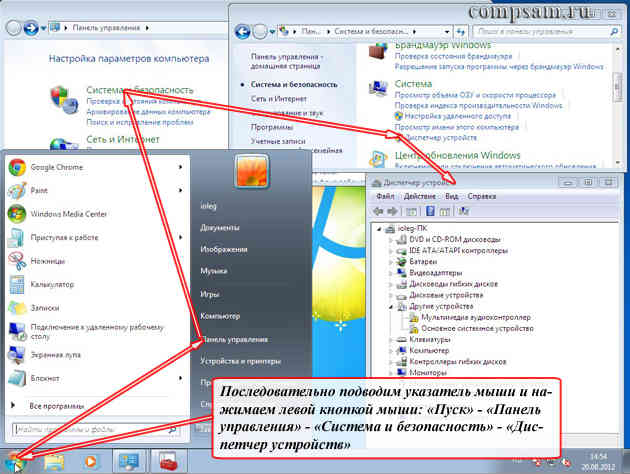
U Prozor upravitelja uređaja Vidjet ćete opis uređaja instaliranih na vašem računalu. Ako nasuprot opisa kliknete lijevom tipkom miša na “znak plus” (Windows XP) ili “strelicu (Windows 7)”, otvorit će se opis koji model hardvera imate instaliran.
Iz ovog se prozora instaliraju ili ažuriraju upravljački programi uređaja.
Ako je vaš popis "čist", to jest, bez žutih uskličnika i crvenih križeva, tada su svi vaši upravljački programi instalirani i rade ispravno.
Malo je gore ako vidite uskličnike pored uređaja na pozadini žutih krugova.

To znači da upravljački program nije potpuno ispravno instaliran i da je u sukobu s drugim uređajem. U tom slučaju trebate ukloniti ovaj upravljački program i ponovno pokrenuti računalo kako bi ponovno otkrilo uređaj i ponovno instaliralo upravljački program. Ako uskličnik i nakon toga ostaje, tada ćete morati potražiti najnoviju ažuriranu verziju upravljačkog programa za ovaj uređaj na internetu.
I stvarno nije dobro ako pored uređaja stoji crveni križić.
To znači da operativni sustav nema upravljački program za ovaj uređaj u svom arsenalu. To znači da morate potražiti upravljački program na internetu, preuzeti ga i instalirati.
Može se postaviti razumno pitanje: kako, što i gdje tražiti, ako imamo najopćenitiju predodžbu o tim istim pokretačima.
U tu svrhu postoje tzv forumi, gdje možete postaviti pitanje koje vas zanima i na koje ćete sigurno dobiti odgovor.
Forumi su obično tematski. I forumi imaju tematske dijelove. Pronađite odjeljak s "grubom" temom za svoj problem, opišite svoj problem riječima kojima ga možete opisati. Odgovor ćete sigurno dobiti. Možda ne odmah. Možda će biti par ili tri pitanja za razjašnjenje.
Forum početnika za korisnike računala - https://www.linux.org.ru/forum/talks/12412862
To je sve za danas. Sretno i kreativni uspjeh svima.
Za ažuriranja bloga Korisnici računala početnici i budite prvi koji će saznati za nove članke i lekcije.
S poštovanjem svim mojim čitateljima i pretplatnicima
Oleg Ivashinenko
Ako vam se članak svidio, podijelite ga s prijateljima na društvenim mrežama.
6 komentara na ovu objavu
|
Na samom početku mog učenja na računalu, odlučio sam spojiti printer koji sam davno kupio svojoj kćeri, ali ga ona praktički nikada nije koristila, bilo je potrebe za instaliranjem drajvera za koje sam znao , ali fotokopirni stroj Phaaser 3210 nije htio odgovoriti, morao sam se obratiti prijatelju. Doista, pokazalo se da su upravljački programi za navedeni model nekompatibilni da je kopirni stroj Samsung. I točno, printer radi savršeno (prije su to radili). Zašto je ova priča “Učenje je svjetlo, a ne učenje, mrak.” Hvala Oleg na lekcijama. | |
Glavni dijelovi računala su sistemska jedinica, monitor, tipkovnica i miš. Osim toga, na njega se mogu spojiti tzv. računalne periferije. To uključuje video kameru, mikrofon, zvučnike i, naravno, pisač. Za ispravan rad Svaka od ovih komponenti zahtijeva posebne programe - upravljačke programe.
Na primjer, u sastavu jedinica sustava uključena video kartica. Specifičan program jer omogućuje korisniku računala da na monitoru vidi slike koje se sastoje od 32 milijuna boja.
Upravljački program je program pomoću kojeg operativni sustav dobiva pristup i kontrolu nad bilo kojom komponentom. Radi lakšeg razumijevanja, vozača možemo usporediti s prevoditeljem koji pomaže ljudima koji govore engleski da se međusobno razumiju. različitim jezicima. U ovom konkretan slučaj“sugovornici” su računalo i printer.
Još jedna jasna usporedba je priručnik s uputama. Kada kupujete, primjerice, novu foto- ili videokameru, prvo što trebate učiniti je shvatiti kako rade. Svaki model ima svoje tipke i odgovarajuće funkcije. Da biste to učinili, morate pročitati upute za uporabu. Dakle, upravljački program je takva uputa za operativni sustav računala. Govori vam koji su signali potrebni za izvođenje određenih radnji.
Nakon kupnje i spajanja pisača na računalo, njegov operativni sustav ne zna raditi s novim uređajem jer nema posebnih uputa. Da biste popunili ovu prazninu, trebate instalirati upravljački program. Za veliku većinu proizvedenih pisača proizvođači pišu vlastite programe i priključuju ih uređaju na disku. Mora se umetnuti u pogon računala i slijediti upute čarobnjaka za instalaciju.
Ovo je zanimljivo. Najmanji printer na svijetu izumio je švedski inženjer Alex Breton 2000. sasvim slučajno dok je razvijao novu markicu za jednog od svojih kupaca. Zove se Printbrush i težak je samo 250 g i može ispisivati slike snimljene ugrađenom kamerom na bilo koju površinu.
Zašto ažurirati upravljačke programe?
Dakle, upravljački program pisača je instaliran i računalo se nosi sa zadatkom slanja dokumenata ili grafičke slike za ispis. Međutim, to ne znači da je problem u potpunosti riješen. Pisač može imati određenih problema. Pogreške u ispisu ne znače uvijek kvar samog uređaja. Razlog može biti u vozaču.

Proizvođači pisača redovito izdaju ažurirane verzije programe za njih. Novi upravljački programi uklanjaju pogreške i kvarove prethodnih programa. Osim toga, operativni sustav svakog računala također se redovito ažurira, ali mora biti u mogućnosti raditi s istim pisačem. Programeri novih upravljačkih programa sve to uzimaju u obzir. Oni su bitni za održavanje razine performansi i pravilan rad pisača. U konačnici, održavanje funkcionalnosti pisača i produljenje njegova vijeka trajanja ovisi o tri čimbenika: pravovremenoj prevenciji, pravilnom radu i korištenju najnovije verzije vozači.
Prijatelji, danas ćemo govoriti o nekima od njih važni elementi bilo koji računalni sustav– ovo su drajveri za Windows (xp, 7, 8, 10). Vjerojatno je svatko od vas barem jednom u životu samostalno instalirao upravljački program na svoje računalo. Da biste riješili bilo koji problem, prvo se morate nositi s njim predmetno područje. U ovom članku predlažem da odlučite što su upravljački programi za Windows, zašto su potrebni i koje funkcije imaju.
Vozač(od engleskog vozača - vozač koji nešto kontrolira) je softver koji vam omogućuje organiziranje komunikacije između operativnog sustava i hardvera spojenog na računalo. Prilikom povezivanja bilo kojeg dijela hardvera s računalom, sustav zahtijeva odgovarajući upravljački program. Čak i isti uređaj zahtijeva različite upravljačke programe kada radi na različitim operativnim sustavima.
Iako proizvođači hardvera i programeri OS-a ne rade u istom timu, mi, kupci i korisnici, ujedinjujemo ih računalne opreme. To znači da im je od vitalnog značaja da "budu prijatelji", tj. tražiti rješenja za kompatibilnost novih uređaja i operativnih sustava.
Na primjer, Windows ima vlastitu "zadanu" bazu upravljačkih programa. Nakon što je kupio nova video kartica i nakon što ga povežete, operativni sustav će pokušati uspostaviti kontakt s njim i instalirati standardni VGA upravljački program. Sustav će se pokrenuti i možete nastaviti koristiti svoje računalo.
To znači da je OS pronašao odgovarajući upravljački program u svojoj bazi podataka. Osnovne funkcije uređaja bit će dostupne – na zaslonu će biti slika. Ali sve mogućnosti video adaptera, kao što su 3D funkcije, neće biti dostupne. Za punopravni rad S novim uređajem morat ćete instalirati "izvorni" upravljački program od proizvođača opreme.

Svrha upravljačkog programa za Windows
Glavna svrha upravljačkih programa je uspostaviti interakciju između hardverskih uređaja i operativni sustav. Ali to nije sve. Osim obavljanja svojih osnovnih funkcija, upravljački programi imaju niz postavki koje imaju značajan utjecaj na performanse sustava u cjelini.
U prozoru za upravljanje upravljačkim programom možete promijeniti radne parametre uređaja. Kliknite " Start” –> desni klik na stavku “ Računalo” –> u izborniku koji se otvori odaberite stavku „Upravljanje” –> u desnom dijelu prozora koji se pojavi odaberite „ Upravitelj uređaja”(ili nalazimo Windows pretraga) –> pronaći na popisu potreban uređaj i dvaput kliknite na njega –> idite na karticu “ dodatno” i napravite potrebne postavke.

Ovdje ih također možete ažurirati pretraživanjem na računalu (preuzeto unaprijed) ili na internetu.

Pažnja! Upoznat ću posebnu važnost drajvera za rad OS-a i njihov utjecaj na ukupnu izvedbu vašeg računala; savjetujem svima da redovito ažuriraju drajvere. Proizvođači opreme redovito objavljuju nova ažuriranja na svojim web stranicama koja sadrže ispravke grešaka i dodatne značajke.
Tri vrste vozača
Upravljački programi za sve uređaje mogu se podijeliti u tri vrste.
- 1. Poseban softver (drajveri) za uređaji sustava . Ova skupina upravljačkih programa uključuje programe koji su odgovorni za interakciju s komponentama računala kao što su procesor, razni kontroleri, sabirnice podataka i takta, općenito, gotovo sve što se nalazi izravno na matičnoj ploči.

Bez ove skupine upravljačkih programa računalo ne može funkcionirati. Siguran sam da razumijete koliko su oni važni za vaše računalo, stoga zaključak da nećemo ništa konfigurirati u ovim programima. Primjena netočne postavke može dovesti do kolapsa cijelog sustava.
- 2. Softver za vanjske uređaje. Ovdje je sve jednostavno, ovo uključuje sve ono s čime se spajamo na svoje računalo vani: tipkovnice, miševi, printeri, skeneri, USB flash diskovi, web kamere, svi gadgeti i sve što je povezano preko USB-a.
Mnogi od ovih uređaja instaliraju se automatski. Sustav ima zadani upravljački program, tj. ti će uređaji moći funkcionirati. Za neke će sustav zahtijevati da sami pronađete upravljački program i navedete izvor za instaliranje i konfiguriranje opreme.
- 2. Softver kartice za proširenje. Mislim da ste pogodili da govorimo o video adapterima, TV tunerima, zvučne kartice, mrežni adapteri te ostale komponente koje proširuju osnovne funkcije sustava i pružaju nam dodatne značajke interakcija s računalom.
Ovo je za nas najvažnija skupina programa, budući da programeri ovdje pružaju puno mogućnosti za fino prilagođavanje odgovarajuće adaptere. Promjenom vrijednosti relevantnih parametara moguće je povećati brzinu i kvalitetu rada opreme. Ne zaboravite ih ažurirati.
Alternativni upravljački programi za Windows (xp, 7, 8, 10)
Na internetu ima mnogo ljudi koji razvijaju "vlastite" upravljačke programe za uređaje ili modificiraju "izvorne". Postoje zajednice koje objavljuju na opći pristup dobra rješenja, natječući se s proizvođačem uređaja, a ponekad ga i znatno nadmašujući.
Jedini "ALI" je nepostojanje bilo kakvog jamstva kvalitete alternativni vozači. Korisnik ih odabire i postavlja na vlastitu odgovornost.
Alternativni upravljački programi u pravilu se razvijaju uglavnom za proširenje funkcionalnosti uređaja kao što su video i zvučni adapteri:
- Overclocking video kartice (povećanje performansi adaptera);
- Povećanje broja postavki uređaja za postizanje potrebne kvalitete rada (na primjer, zvučna kartica);
- Dodavanje drugih jezika u program za upravljanje uređajem;